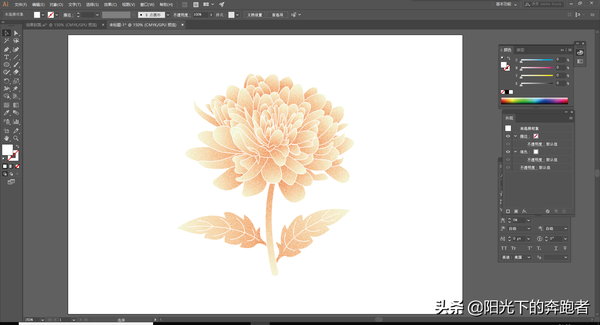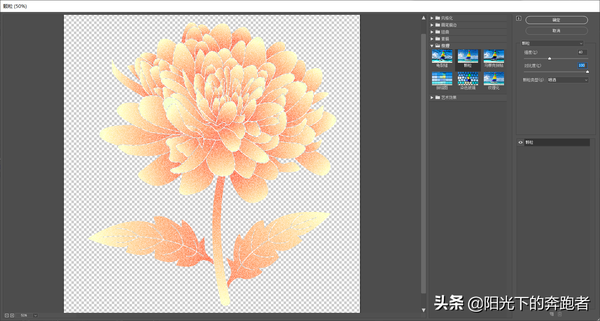ai怎么添加颗粒肌理效果(ai颗粒效果怎么做的)
这一篇AI基础教程,我们继续来讲解Illustrator“纹理”效果组中的效果。这一篇要讲的效果是“纹理”效果组的第四个效果:颗粒效果。
“颗粒”效果可以模拟出多种颗粒纹理的效果。
下图的花朵,就是应用了“颗粒”效果后得到的结果。
我们选中需要处理的对象,选择“效果”-“纹理”-“颗粒”,可以打开“颗粒”效果设置对话框,如下图:
在这里,我们可以设置“颗粒”效果的相关参数:
- 强度:设置颗粒的密度。取值范围从0~100,数值越大,颗粒越多。当取值为0时,颗粒为0;当取值为100时,图像几乎为白色。

当“强度”为100时,图像几乎为纯白色
那么,为什么说“几乎”为纯白色呢?因为,如果我们把图像放大,依然能够看到图像上的少许颗粒,如下图:
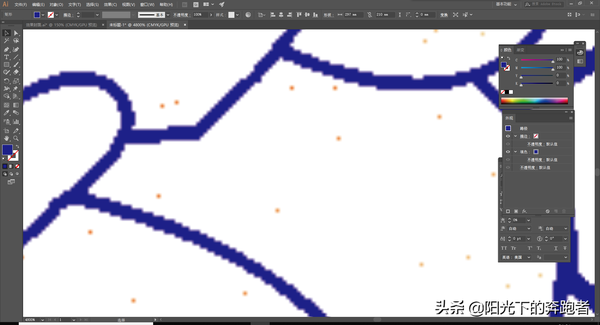
当我们把图像放大,依然能够看到少许颗粒
- 对比度:设置图像中颗粒的对比度。取值范围为0~100,
- 颗粒类型:选择颗粒的类型。在这里,颗粒的类型一共有十种:常规、柔和、喷洒、结块、强反差、扩大、点刻、水平、垂直、斑点。

常规
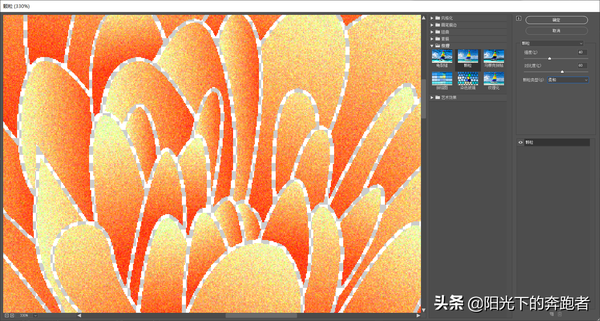
柔和

喷洒
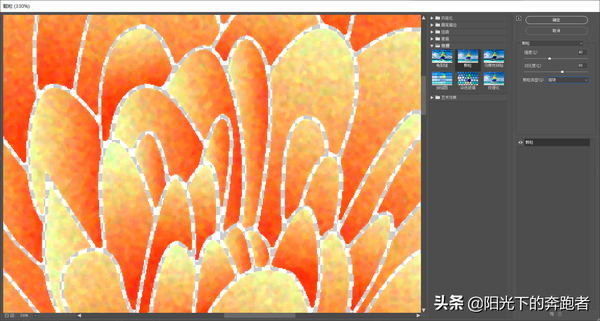
结块
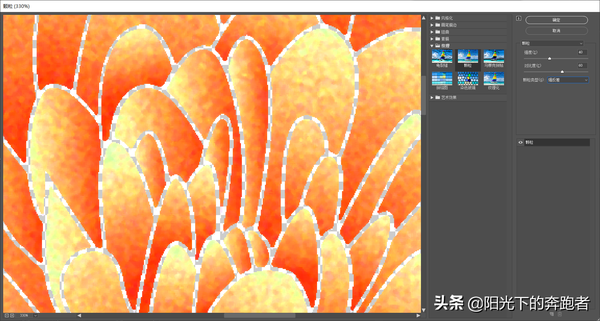
强反差
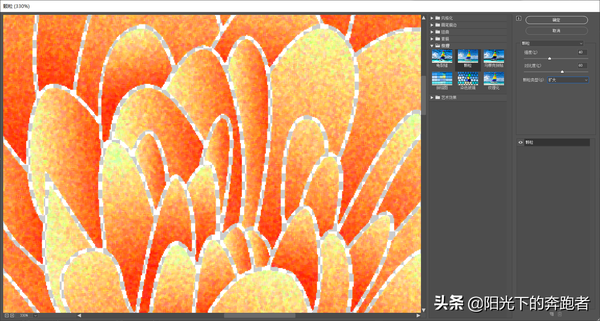
扩大
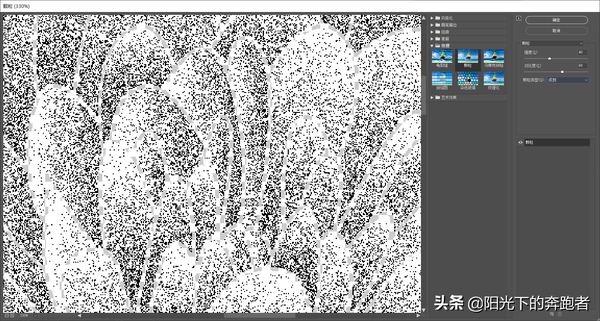
点刻

水平

垂直
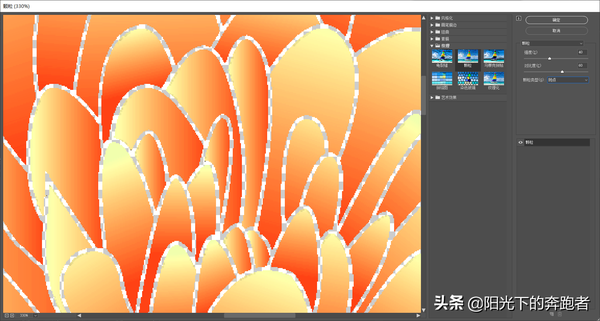
斑点
以上就是十种颗粒类型呈现出的效果。
以上我们详细介绍了Illustrator“纹理”效果组中的“颗粒”效果,并列举了十种不同的颗粒类型呈现出来的效果。希望这篇教程能够对你有所帮助。
Illustrator基础教程持续更新中,如果你想了解更多和设计相关的内容,欢迎关注我的头条号!
赞 (0)